
O Zabbix é uma ferramenta incrível para monitoramento de rede, mas pode ser um pouco complexa para iniciantes. Neste post, vou mostrar como monitorar um servidor que roda o sistema operacional Windows Server, usando o Agente do Zabbix em modo ativo.
1° Passo: Baixar e Instalar Agente Zabbix no Servidor.
O primeiro passo é acessar o site oficial do Zabbix e baixar o Agente.
Selecione as opção compatíveis ao seu Sistema Operacional.
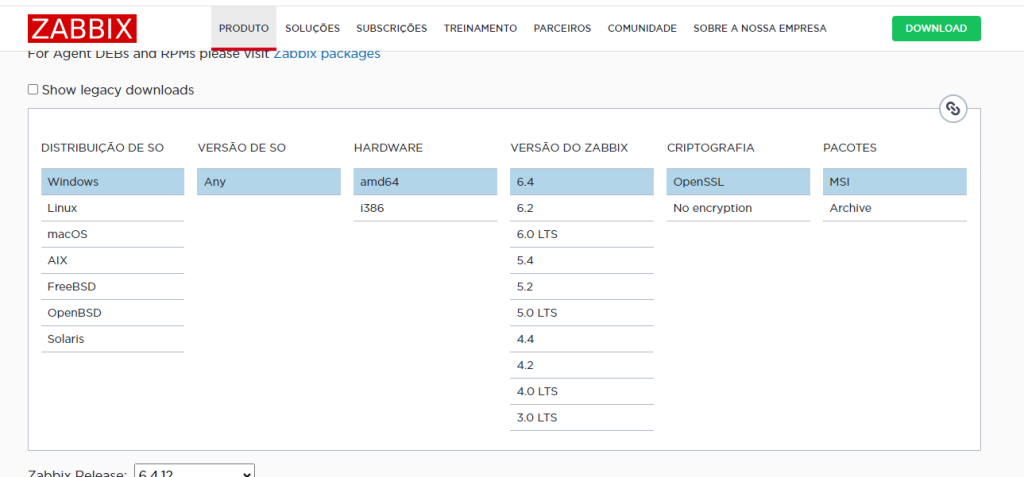
Faça Download do Zabbix Agent 2.
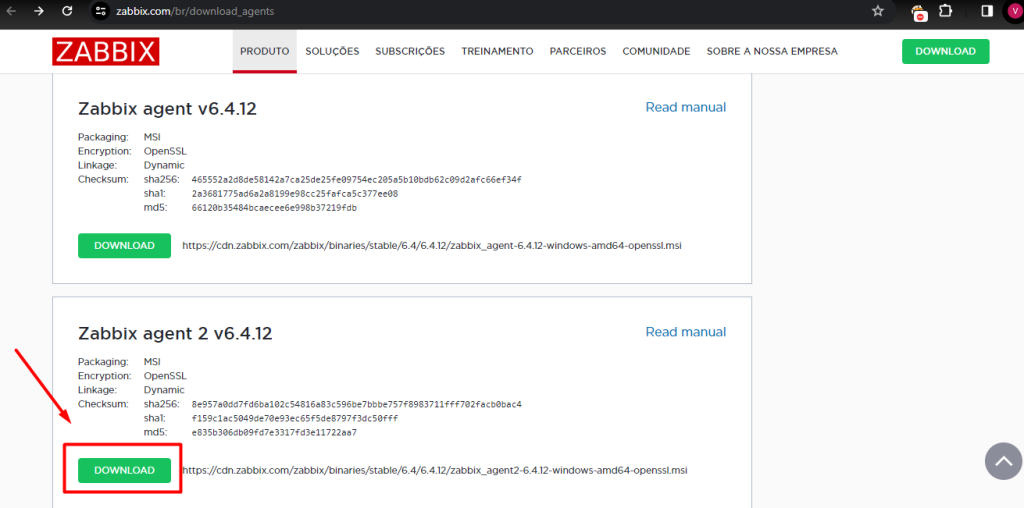
Após o download, execute o instalador no servidor que deseja monitorar. A instalação é simples; basicamente, ajustaremos apenas as configurações de conexão com o servidor Zabbix.
Clique em ‘Next‘
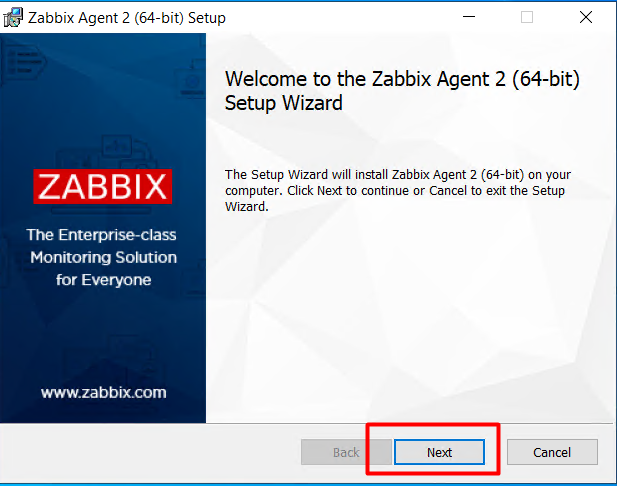
Aceite os termos e clique em ‘Next’.
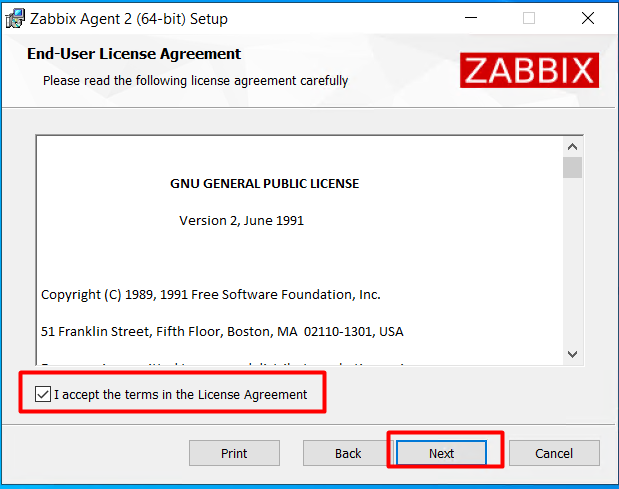
Selecione a pasta onde o Zabbix será instalado. No meu caso, vou manter os diretórios padrão. Em seguida, clique em ‘Next‘.
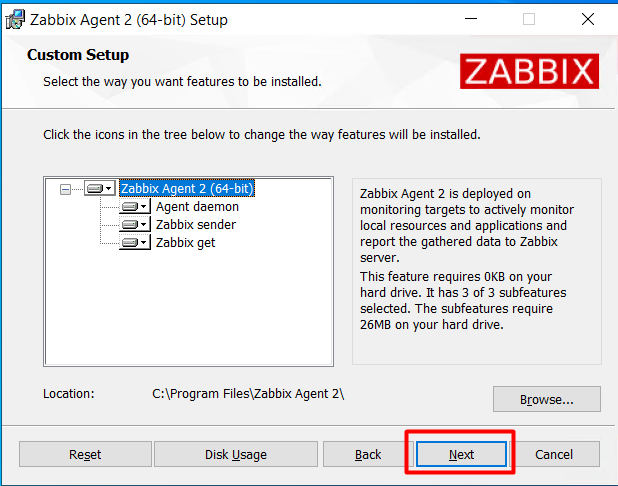
Configurar conexão Zabbix.
Host name: Insira o hostname do servidor.
Zabbix Server IP/DNS: Nesta etapa, insira o DNS ou o IP do nosso servidor Zabbix. No meu caso, o Zabbix está em outra rede, então usarei um DNS que redireciona para o seu IP externo. Se o servidor estiver na mesma rede interna, basta inserir o endereço IP privado IPv4.
Agent listen port: Manterei a porta padrão 10050.
Server or Proxy for Active Checks: Insira novamente o endereço do servidor Zabbix.
Clique em ‘Next‘.
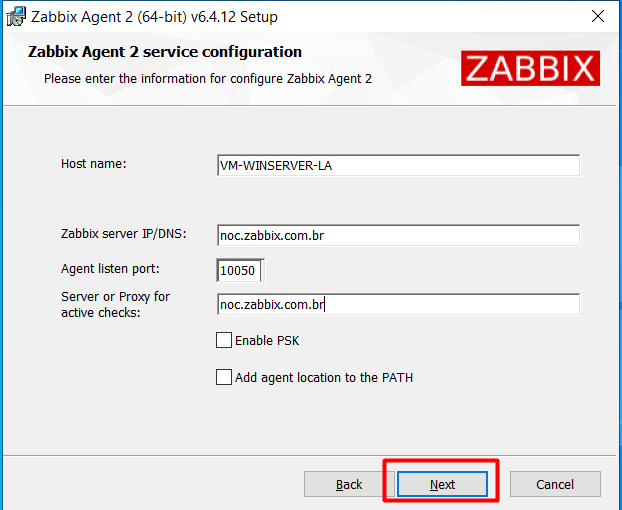
2° Passo: Criar Grupo de Hosts
Em Data Collection > Host Groups clique em ‘Create host group‘.
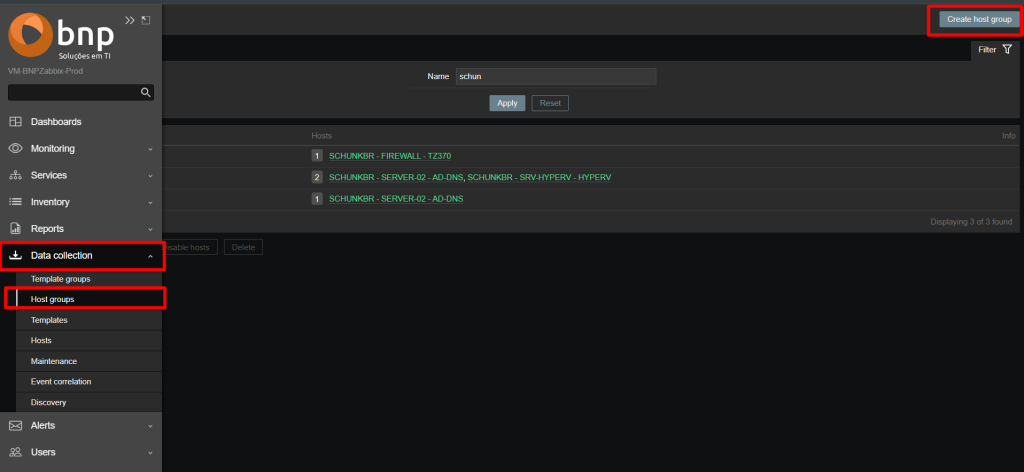
Insira o nome e clique em ‘Add‘.
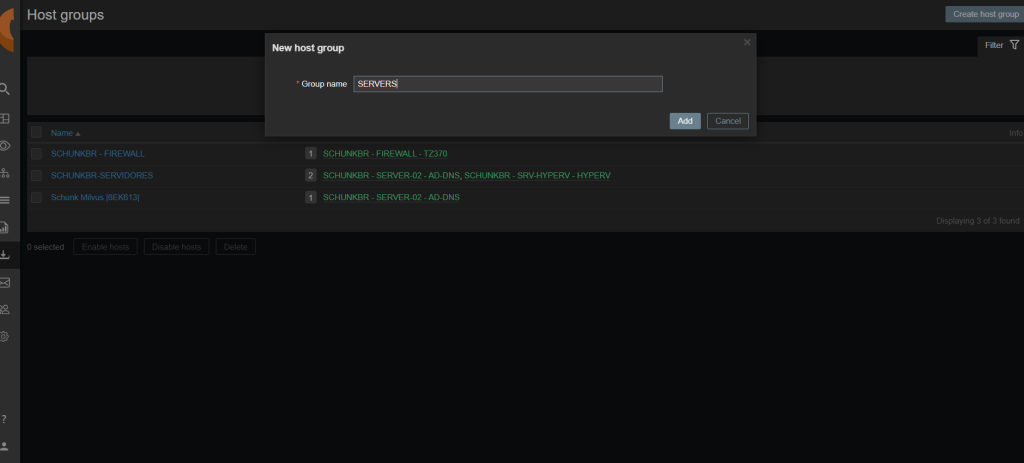
3° Passo: Criar Host
Em Data colletion > Hosts, clique em ‘Create host‘.
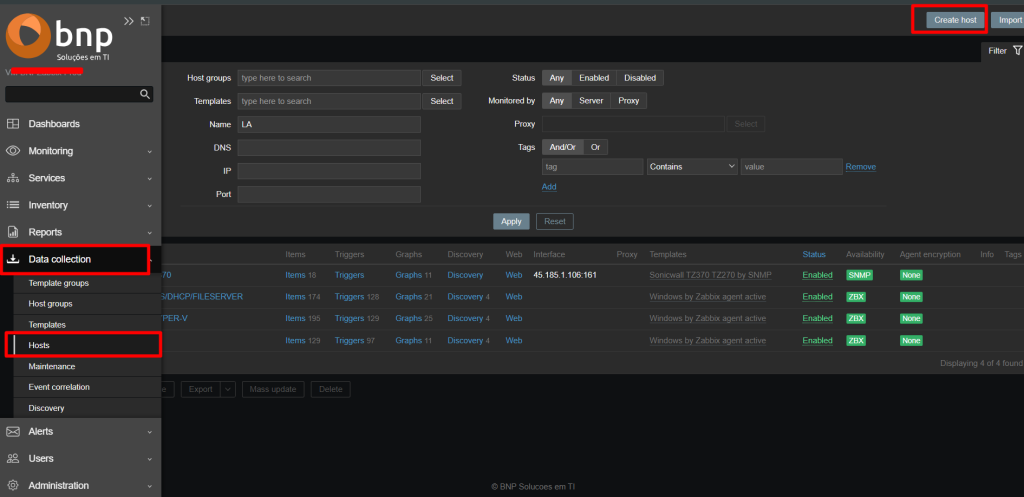
Host name: Insira o hostname do servidor (o mesmo utilizado na instalação do agente);
Visible name: Insira um nome de sua preferência; no meu caso, não farei alterações;
Templates: Selecione o template ‘Windows by Zabbix Agent Active’.
Host Groups: Selecione o host group criado na 2° passo.
Os demais itens não precisam ser modificados
Clique em ‘Add’.
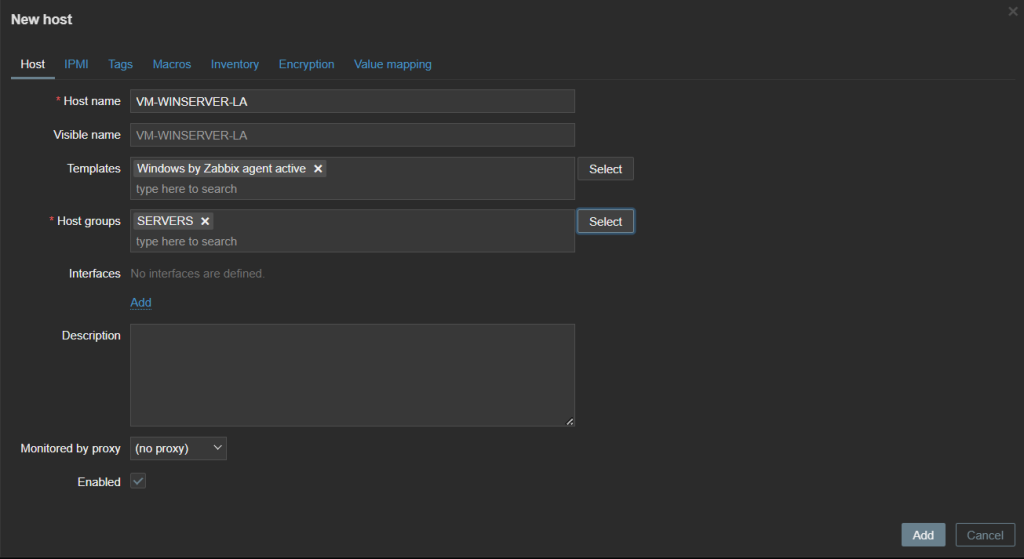
Se as configurações estiverem corretas, em cerca de 1 minuto o botão ‘Disponibilidade’ (Availability) ficará verde, indicando que o Zabbix começou a coletar informações do Agente.
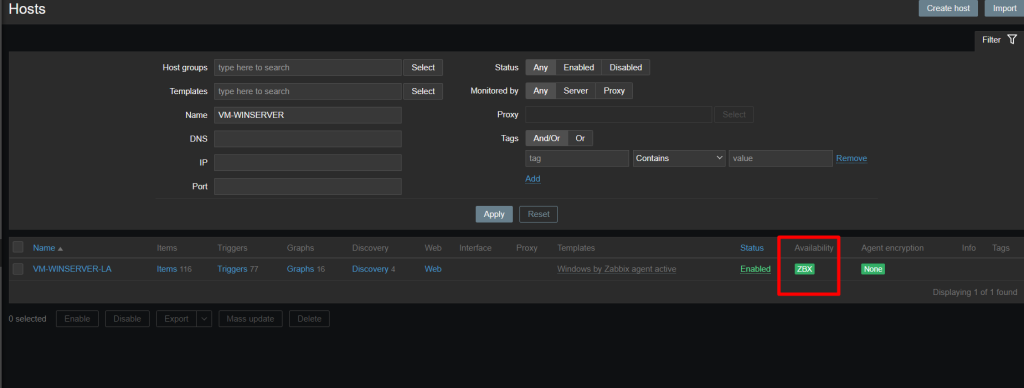




Seja o primeiro a comentar